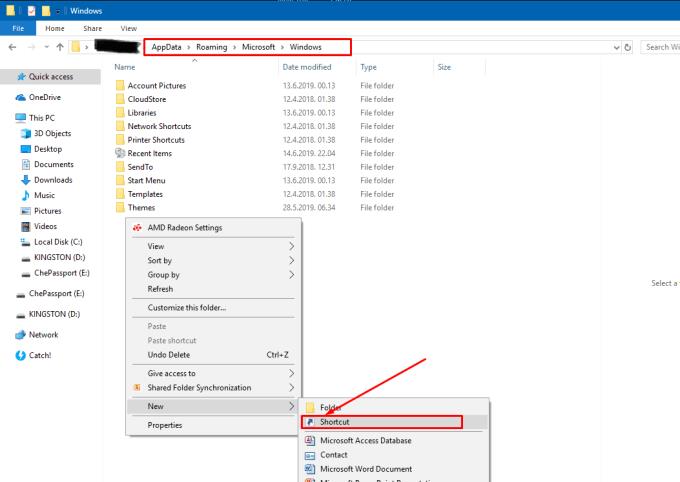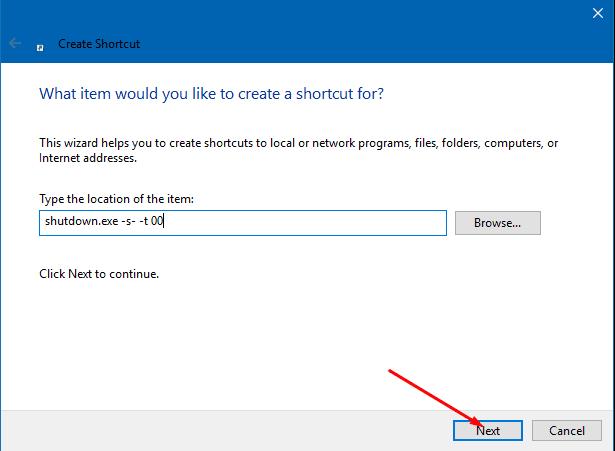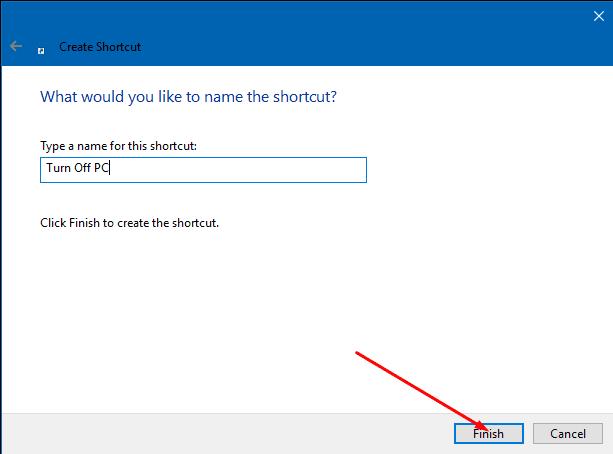Windows 10 идва с много нови функции, но от всички Cortana е една от най-добрите. Това е страхотен дигитален асистент, който улеснява много задачи за потребителите. Може да ви помогне да останете фокусирани и да свършите нещата, като улесните продуктивния ден.
Това е виртуален асистент, който може да изключи, рестартира, да излезе, да влезе в хибернация или да заключи вашия компютър. Например, ако работите и искате да изключите или рестартирате системата, можете да използвате гласови команди, за да изпълните задачата.
Гласовите команди за рестартиране, излизане, заключване или изключване на вашия компютър включват:
- Хей, Кортана, рестартирайте компютъра, излезте, заключете компютъра или изключете компютъра.
Това е процес от две стъпки. Давате първата команда, след това след като Cortana отговори, вие последвате гласово одобрение. Това означава да кажете „Да“, за да потвърдите и „Не“, за да предотвратите случайно изключване или рестартиране на вашата система. След като потвърдите това, което Кортана смяташе за вашата първоначална команда, вашето ръководство ще започне.
Плюсове и минуси на използването на Cortana за Windows
Наличието на AI асистент, особено такъв, който може да бъде управляван с глас, е не само полезно, но е и нещо, което изглежда извадено направо от научнофантастичните романи.
Но както повечето фенове на тези романи ще знаят, има недостатък в това да разчитате твърде много на Cortana, за да ви помогне с ежедневните ви задачи. Ще трябва да балансирате използването си, оставяйки обикновените задачи на асистента, докато ще трябва да се съсредоточите върху другите.
Професионалисти
– Лесен за използване
– Слуша команди
– Интегрира се с други инструменти
– Увеличава производителността
Против
– Може
да не чуе това, което сте казали – Ще направи това, което е чул, независимо от действието
– Няма всички данни
– Никога няма да бъде креативен
Ще получите Cortana с всяка версия на , и можете да закупите Home Edition на флаш устройство точно сега на Amazon.
Изключете или рестартирайте Windows 10 с Cortana:
Трябва да следвате дадените стъпки, за да рестартирате или изключите компютъра си с инсталиран Windows 10 с помощта на Cortana:
1. Натиснете бутоните “Win + R” заедно, за да отворите командно поле за изпълнение
2. Първо въведете % app data% в командното поле за изпълнение и след това натиснете Enter, ще видите прозорците на File Explorer.
3. Отворете „Microsoft > Windows > Start Menu > Programs“
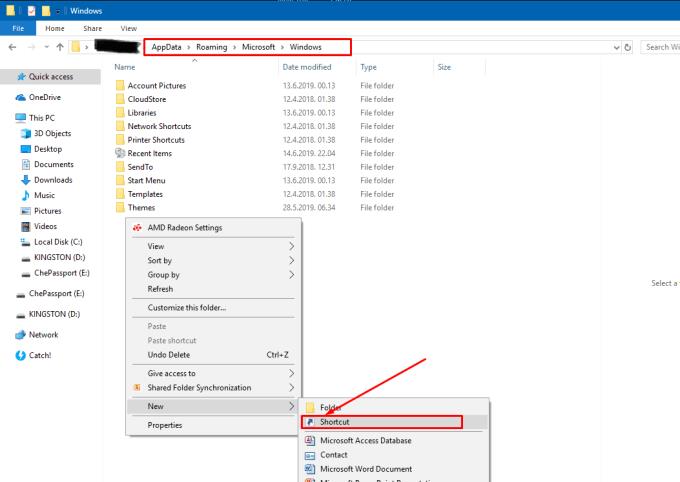
4. Трябва да щракнете с десния бутон върху празно място в папката, за да създадете нов пряк път. Това може да стане, като отидете в контекстното меню и щракнете върху „Ново > Пряк път“.
5. Ще видите диалогов прозорец Създаване на пряк път и трябва да посочите местоположението на пряк път, като например „exe -s -t 15“.
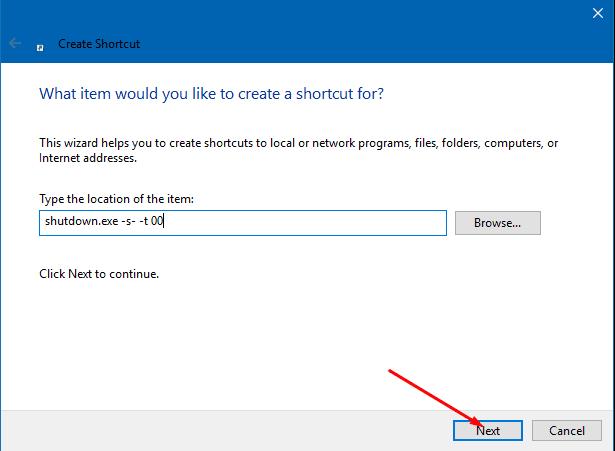
6. Щракнете върху „Напред“
7. Наименувайте пряк път като „Изключване“.
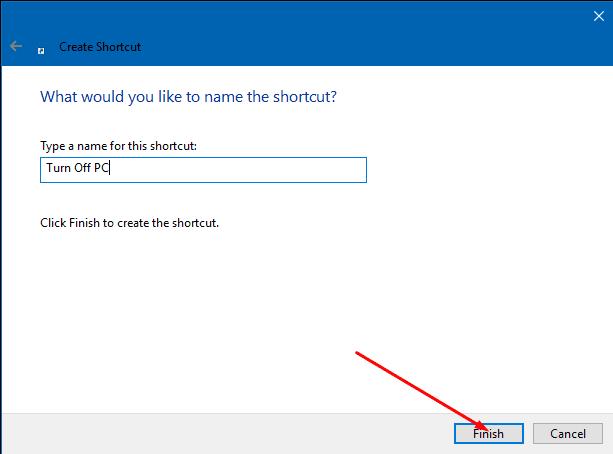
8. Щракнете върху бутона „Край“.
9. Сега следвайте същите стъпки, за да създадете пряк път за рестартиране. Просто щракнете с десния бутон върху празно пространство „Нов> Създайте пряк път в контекстното меню, поставете местоположение като „exe -r -t 15“ и след това го наименувайте като „Рестартиране“.
10. На следващото ниво трябва да отворите Cortana от стартовото меню или просто да кажете „Hey Cortana“, което ще отвори Cortana на вашия компютър с Windows 10.
11. Тук ще кажете “Open Restart” или “Open Shutdown”.
Това е. Ако следвате посочените по-горе стъпки, както е указано, вашият компютър или ще се рестартира, или ще се изключи в зависимост от това какво сте инструктирали да направи Cortana.
Отсега нататък, когато трябва да изключите или рестартирате вашия компютър с Windows 10, можете просто да кажете „Отвори рестартиране“ или „Отвори изключване“ и Cortana ще продължи. Ако не успее да работи при първия ви опит, дори ако смятате, че сте направили всичко правилно, това вероятно означава, че Кортана не е разбрала какво казвате. Уверете се, че вашата Cortana ще разбере гласа ви, така че точността му да бъде бъдете още по-добри.